Hieronder vindt u de stappen om betalingsinformatie op iPhone, iPad, Mac, Windows en andere apparaten zoals Apple TV en Google Chromebook te verwijderen. Apple Pay, PayPal en verschillende creditcards worden allemaal geaccepteerd in de App Store en iTunes. Wanneer u een online aankoop doet bij Apple met uw creditcard of PayPal-account, koppelt de transactie uw betaalmethode onmiddellijk aan uw Apple ID, zodat u de volgende keer gemakkelijk in de App Store kunt winkelen. Als je dat niet wilt, kun je een aan je Apple ID gekoppelde betaalmethode updaten of verwijderen.
Vergeet niet dat als u uw creditcard- of PayPal-gegevens verwijdert, u geen aankopen meer kunt doen in de iTunes Store en App Store.
Hoe factuurgegevens op iPhone en iPad te verwijderen?
1. Open Instellingen > tik op uw Apple ID > selecteer de optie Betaling en verzending.
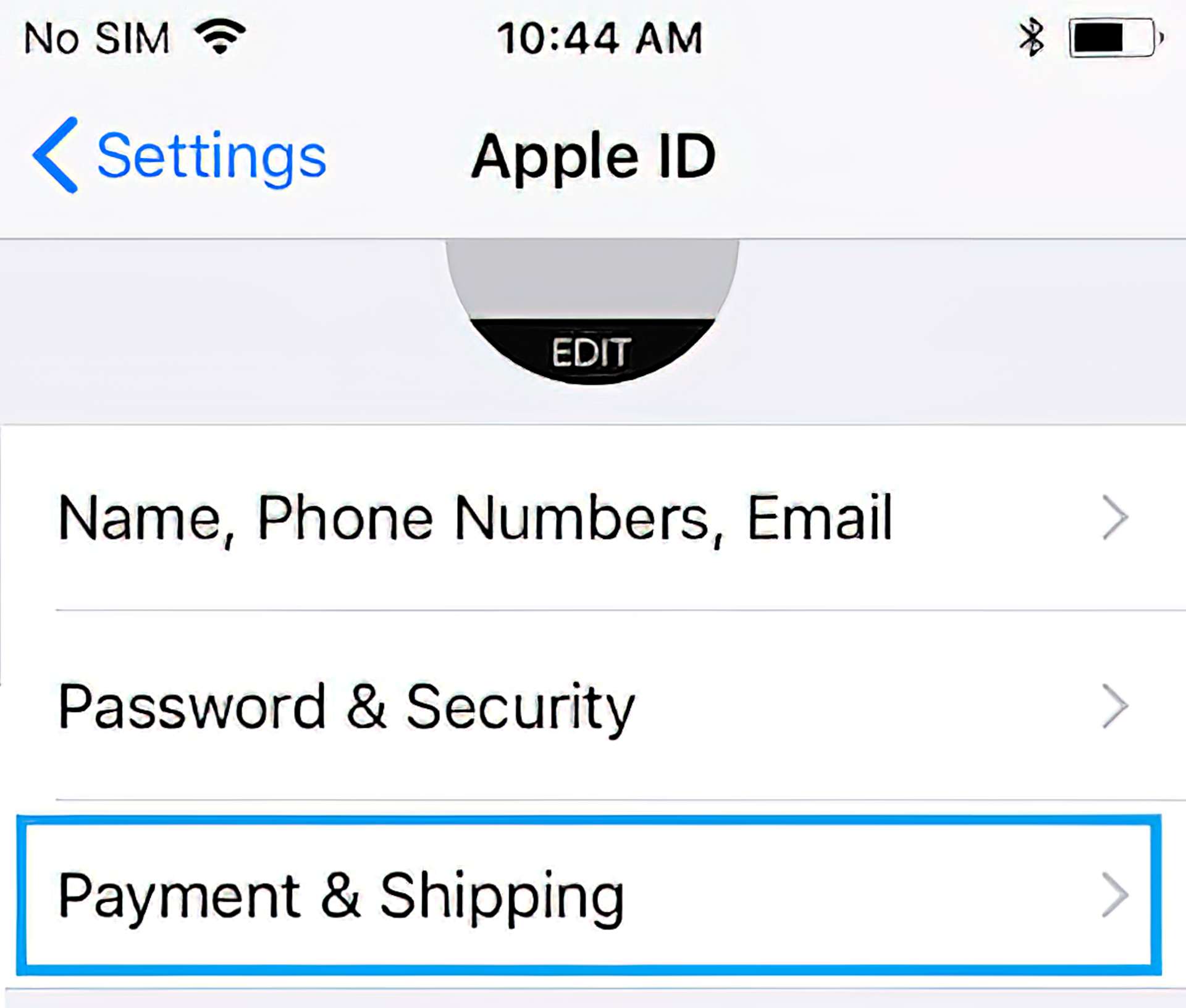
2. Tik in het volgende scherm op uw vermelde Betaalmethode.
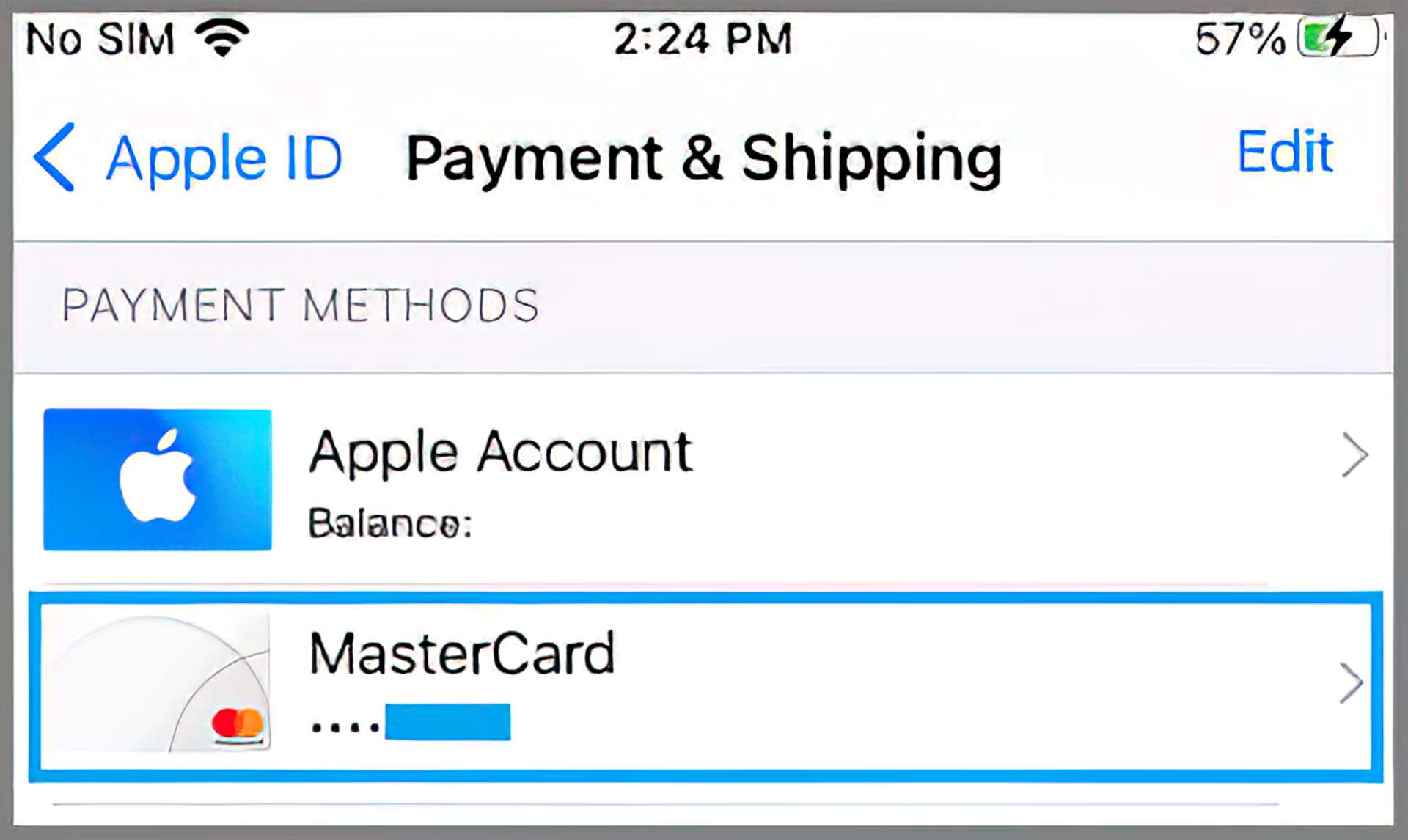
3. Tik in het volgende scherm op Bewerken > scrol omlaag en tik op de optie Verwijderen.
Opmerking: u kunt uw betalingsgegevens niet wijzigen of verwijderen als u een onbetaald saldo heeft of een verschuldigde betaling heeft.
Hoe betalingsinformatie op Mac of Windows te verwijderen?
1. Open de App Store op je Mac.
2. Klik op uw naam of de knop Aanmelden in de linkerbenedenhoek.
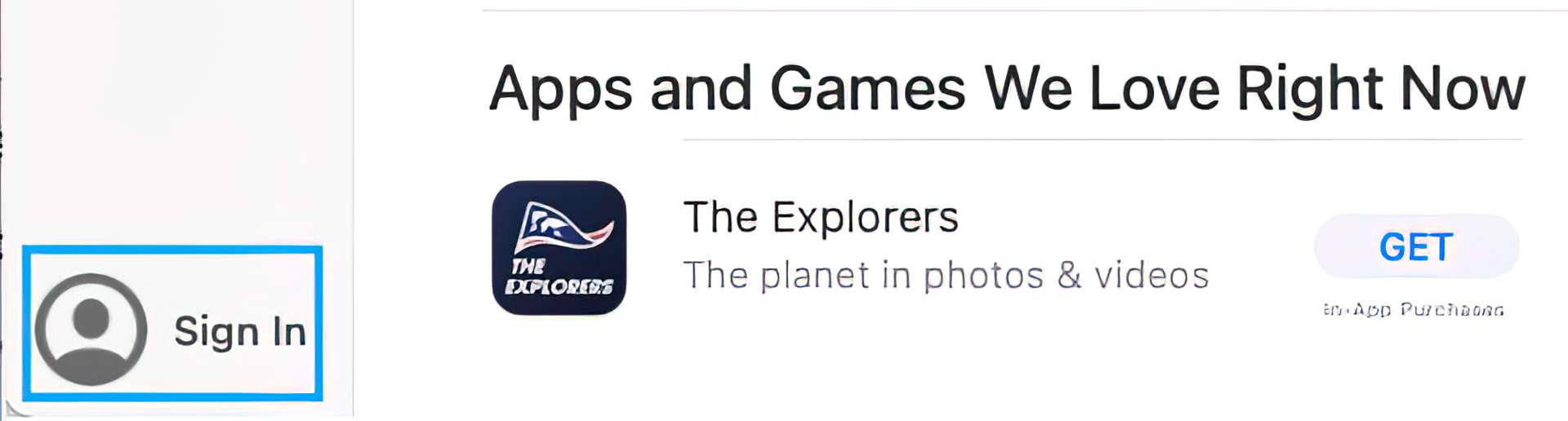
3. Log desgevraagd in bij de App Store met uw Apple ID en toegangscode.
4. Zodra u bent aangemeld, klikt u op uw profielpictogram (linksonder) en selecteert u de optie Informatie bekijken.
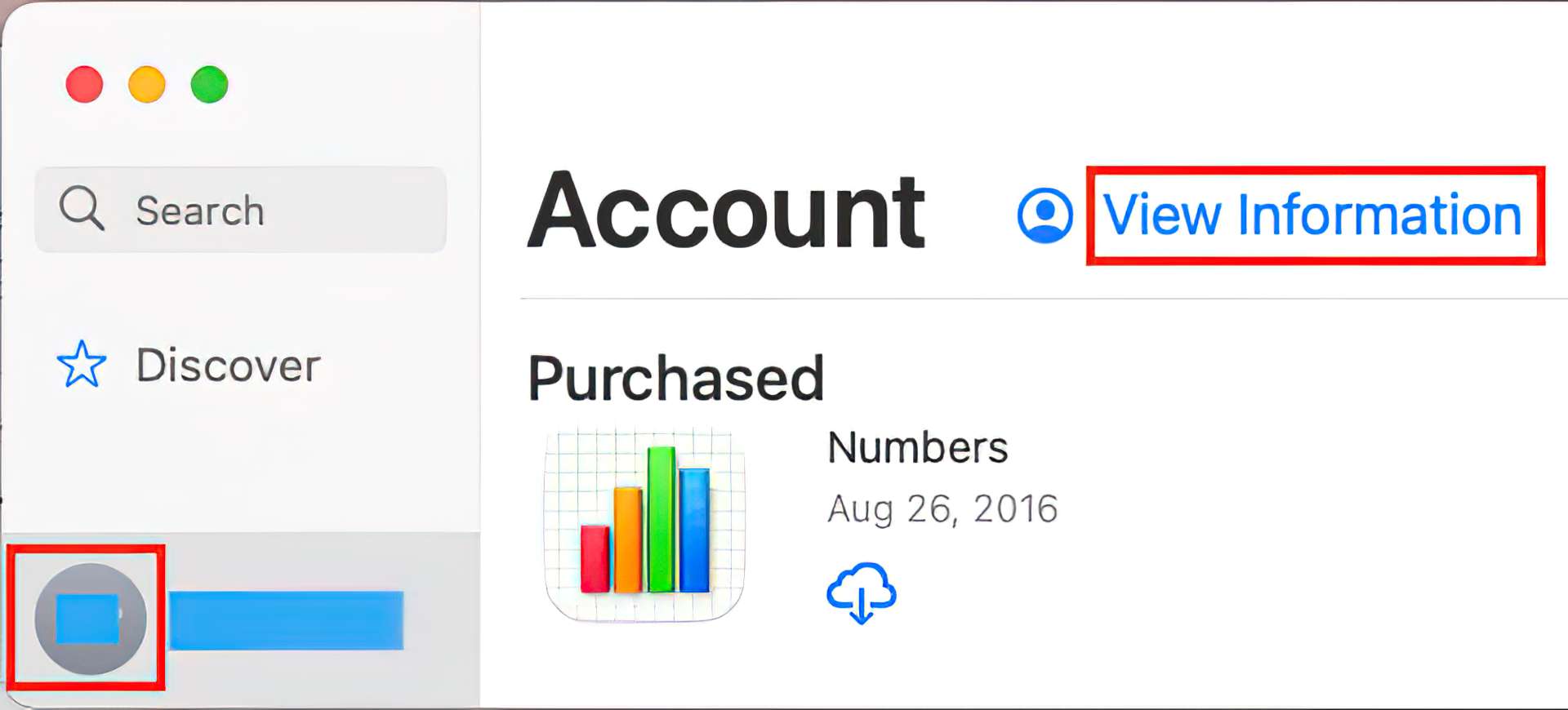
5. Klik in het scherm Accountinformatie op de optie Betalingen beheren die wordt vermeld in het gedeelte Apple ID-overzicht.
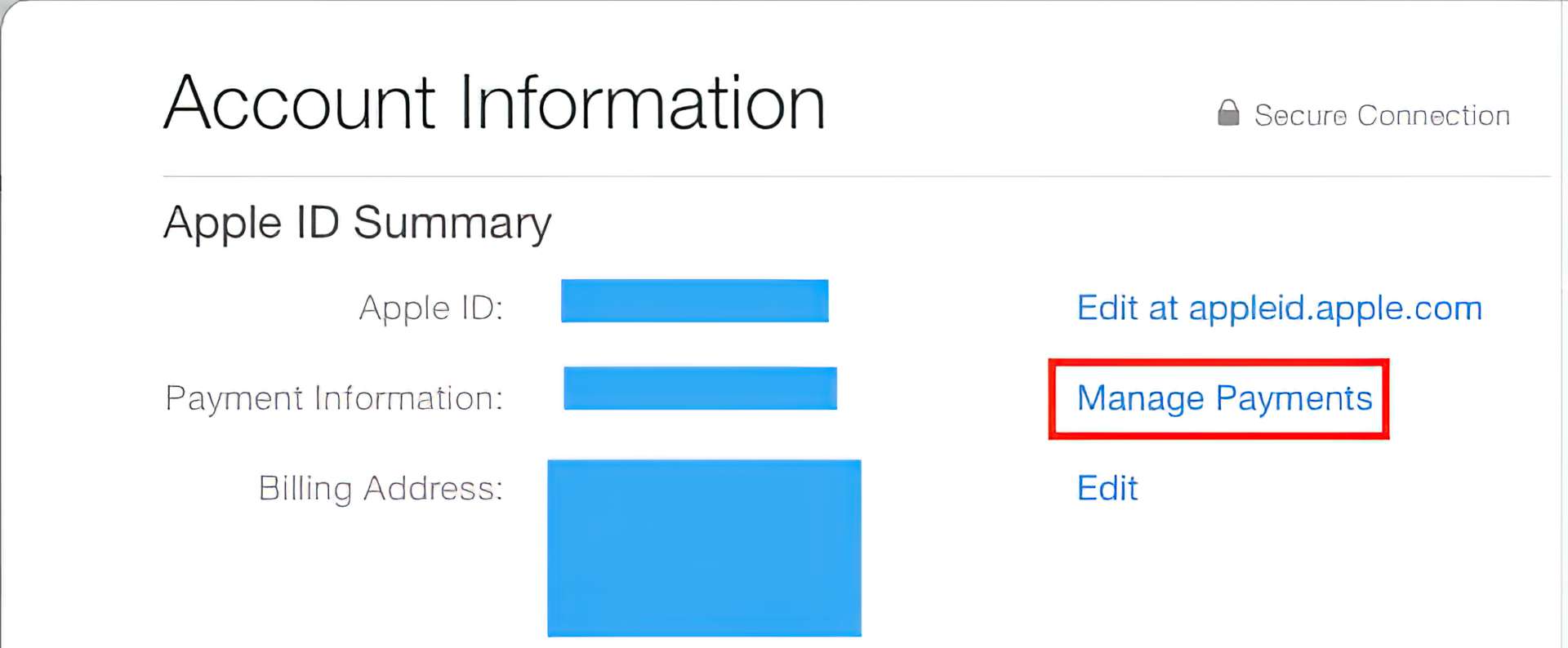
6. Klik in het volgende scherm op de optie Bewerken naast uw Betaalmethode en klik vervolgens op Verwijderen. Als je meerdere betaalmethoden hebt, kun je de bestelling wijzigen. Apple zal proberen om de betaalmethoden in volgorde van boven naar beneden in rekening te brengen. U kunt de volgorde waarin het Apple ID-saldo wordt afgeschreven niet wijzigen.
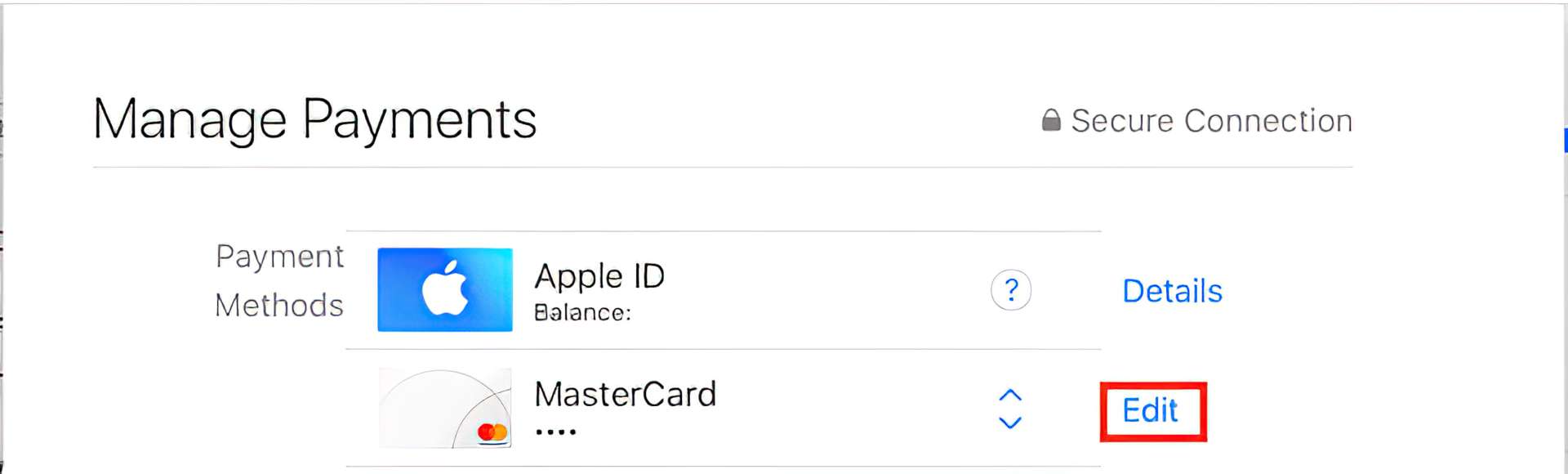
Dit zou uw betalingsgegevens van uw Apple ID moeten verwijderen.
Hoe betalingsgegevens verwijderen op Android of Google Chromebook?
- Open de Apple Music-app op uw Android- of Chromebook-apparaat.
- Tik op de hamburgermenuknop in de rechterbovenhoek.
- Tik op Account.
- Tik op Betalingsinformatie.
- Wijzig of verwijder uw gegevens. Selecteer Geen om de betaalmethode te verwijderen.
- Zorg ervoor dat uw naam en factuuradres exact overeenkomen met de informatie die bij uw financiële instelling is geregistreerd. Tik vervolgens op Gereed.
Hoe betalingsinformatie op Apple TV te verwijderen?
- Ga naar tv.apple.com en log in met uw Apple ID.
- Tik of klik op de accountknop boven aan het scherm.
- Kies Instellingen in het menu dat verschijnt.
- Tik of klik onder ‘Betalingstype’ op Bewerken.
- Als je meerdere betaalmethoden hebt geregistreerd, kun je je betalingsgegevens niet bewerken op tv.apple.com.
Dat vat het ongeveer samen, maar…
Kun je factureringsgegevens op iPhone en iPad niet verwijderen?
Om je abonnementen op je iPhone of iPad te zien, ga je naar Instellingen, tik je op je accountnaam en vervolgens op Abonnementen. Als u actieve abonnementen heeft, waaronder iCloud+, moet u een betalingsmethode hebben geregistreerd. Als je alle betaalmethoden wilt verwijderen, kun je je iCloud+ abonnement opzeggen en andere abonnementen van Apple opzeggen. We raden aan iTunes te gebruiken om eerst een back-up van uw gegevens te maken.
Zorg ervoor dat je geen abonnementen hebt
Wanneer uw abonnementsperiode voorbij is, probeert u uw betaalmethode opnieuw te verwijderen. Over het maken van back-ups van gegevens gesproken, als je gaat controleren op individuele back-ups vanwege opslagbeperkingen op je pc, bekijk dan onze handleiding voor het verwijderen van meerdere contacten in de iPhone-gids. Eindelijk stop je met jezelf af te vragen “wie is deze persoon” voor die loodgieter die je vijf jaar geleden hebt toegevoegd.
Aankoop delen uitschakelen
Als je deel uitmaakt van een Delen met gezin-groep en je aankopen delen gebruikt, moet het gezinshoofd een betalingsmethode hebben geregistreerd. Als u het gezinshoofd bent, schakelt u het delen van aankopen uit en probeert u vervolgens de betaalmethode opnieuw te verwijderen. Je zult te veel kinderen boos maken, maar iemands studiefonds staat niet meer op de bank van EA of Activision.
Betaal een onbetaald saldo
Betaal een onbetaalde transactie of los problemen met de betalingsmethode op. Nadat het saldo is betaald, kunt u uw betaalmethode verwijderen.
Op deze manier heb je geleerd hoe je betalingsinformatie op iPhone en andere apparaten kunt verwijderen.






